Draw.io是一款非常专业的电脑端开源跨平台绘图软件,它的功能十分强大,并且支持各种各样的流程图绘制,能够很好地满足用户的编辑需求,所以大部分用户都会选择在Draw.io软件中来完成图表的绘制,当用户在使用Draw.io软件时,在页面上插入图形后,会发现图形自带黑色边框,用户想要将其去除,就可以在右侧面板的样式选项卡中取消勾选线条选项,然后按需设置图形的填充颜色即可解决问题,那么接下来就让小编来向大家分享一下Draw.io去除图形黑色边框的方法教程吧,希望用户能够从中获取到有用的经验。
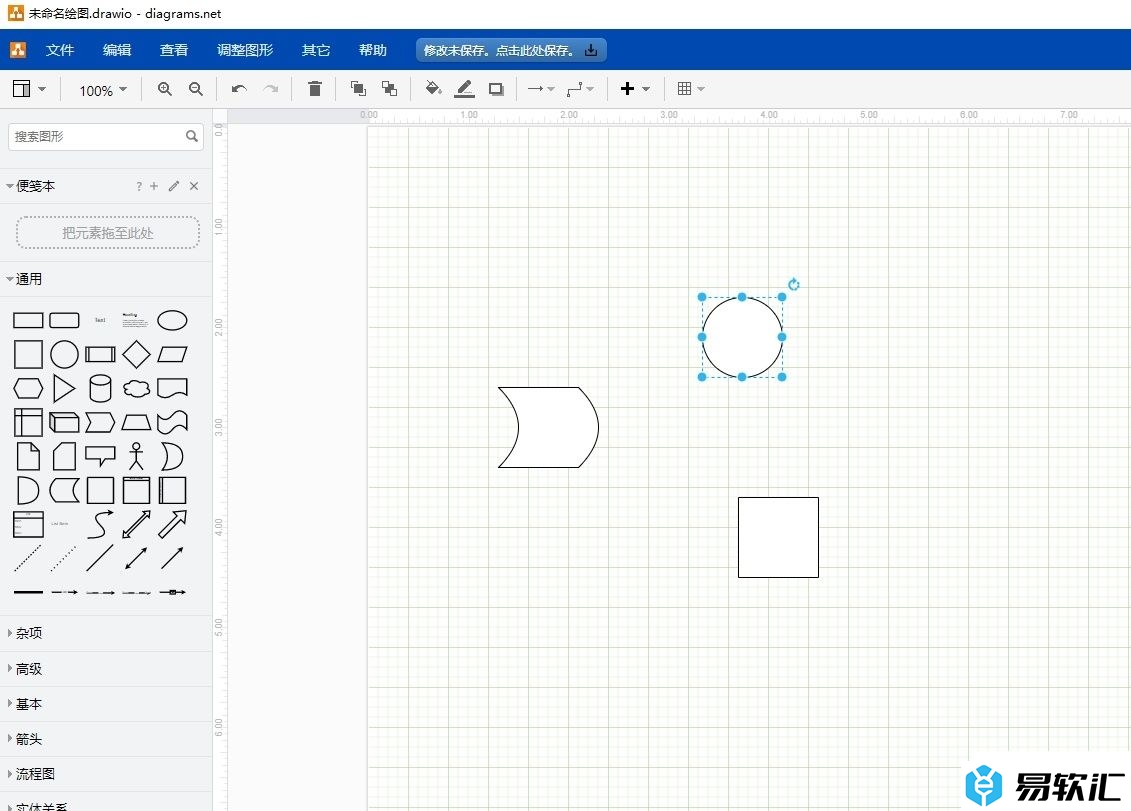
方法步骤
1.用户在电脑上打开Draw.io软件,并来到图表的绘制页面上来选中图形
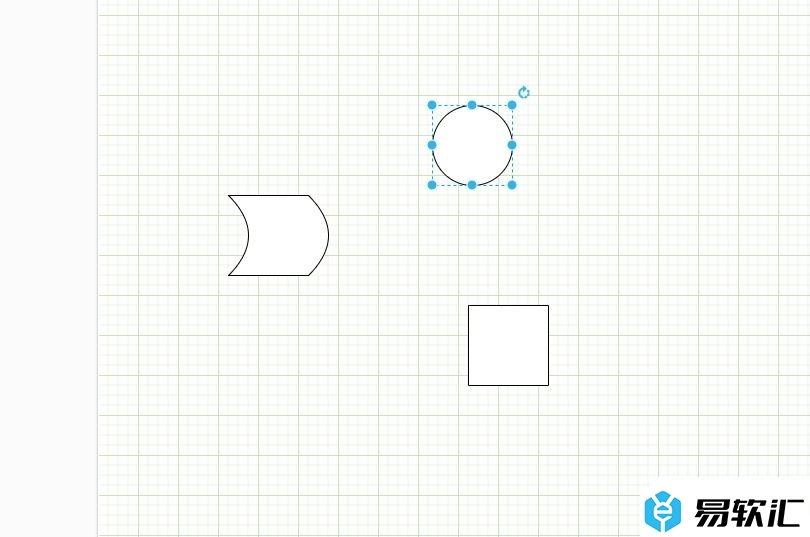
2.接着在右侧面板中点击样式选项卡,用户在显示出来的功能选项中取消勾选线条选项
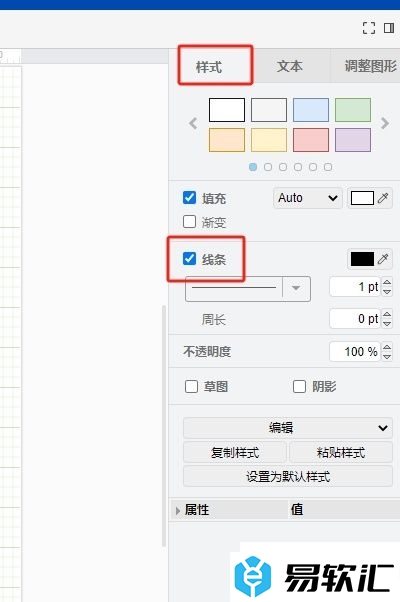
3.完成上述操作后,用户就可以在页面上看到图形的边框成功被去除,这时在右侧面版的样式选项卡中点击填充颜色选项来修改颜色
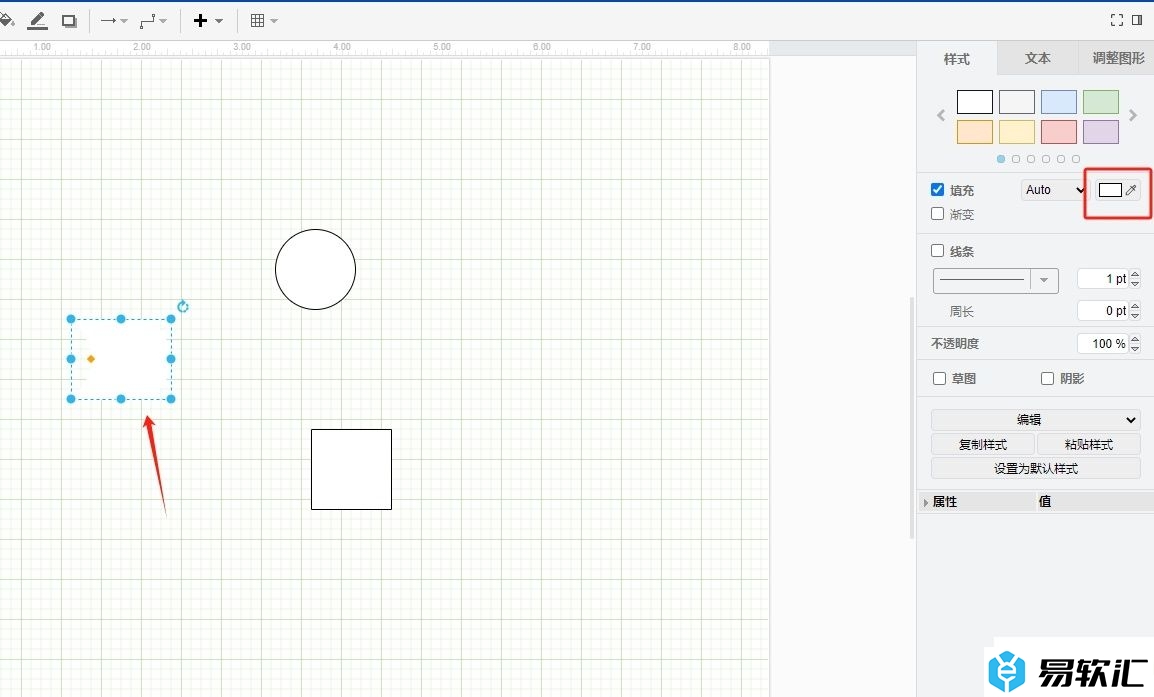
4.在打开的颜色窗口中,用户选择喜欢的颜色后按下底部的应用按钮即可解决问题
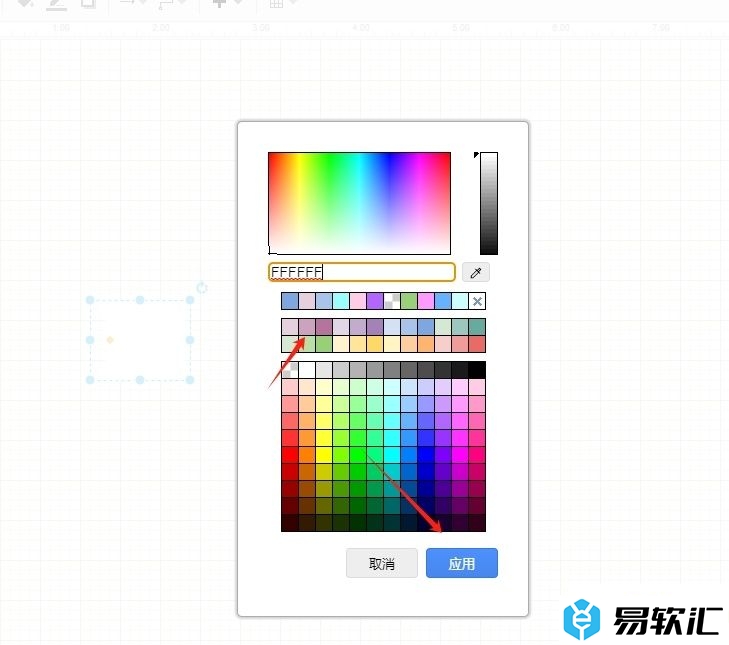
5.如图所示,用户回到编辑页面上,就会发现图形的黑色边框成功被删除了
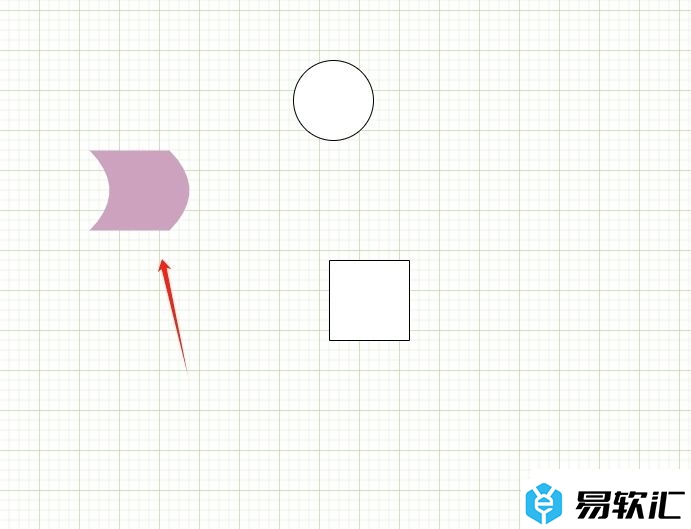
用户在Draw.io软件中绘制图表时,发现添加的图形自带黑色边框,用户想将其去除,就可以在右侧面板的样式选项卡中取消勾选线条选项即可解决问题,方法简单易懂,因此感兴趣的用户可以跟着小编的教程操作试试看。






